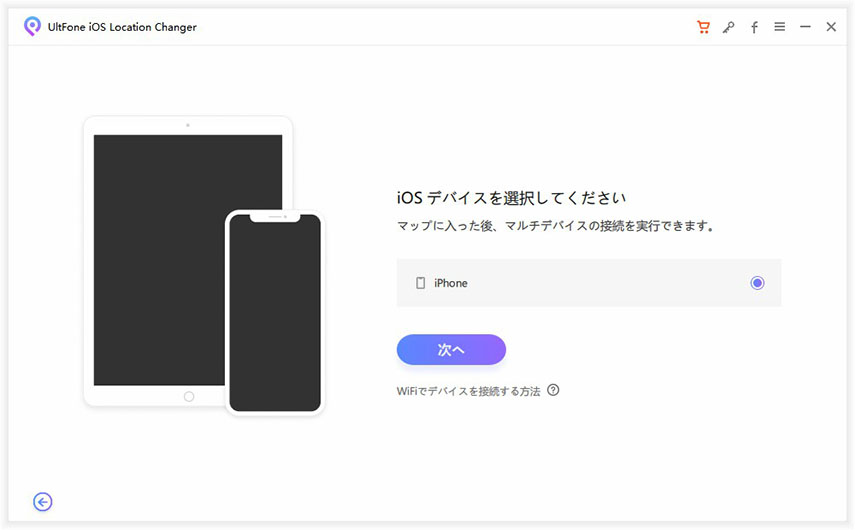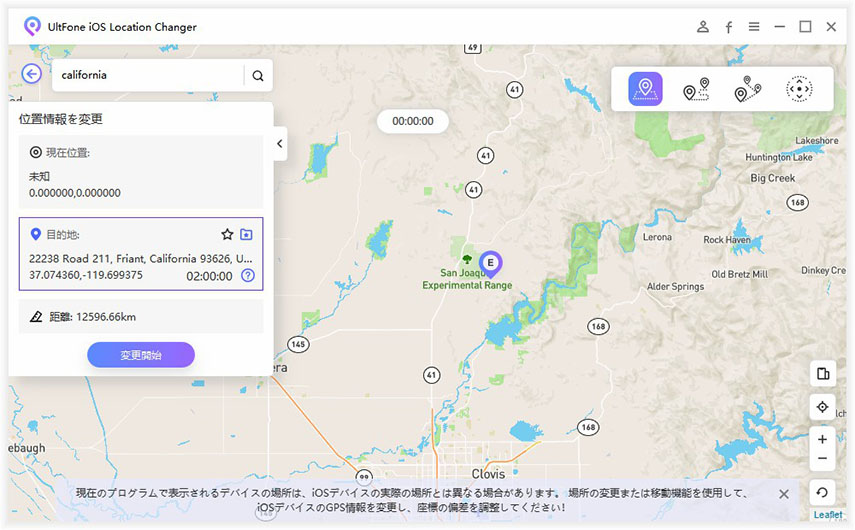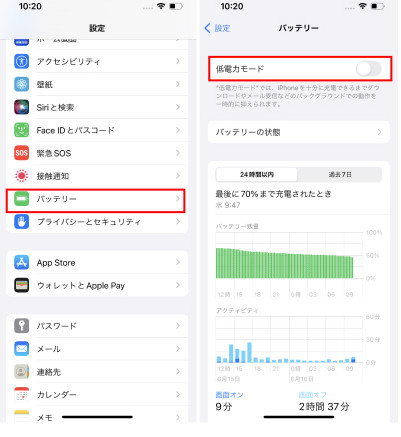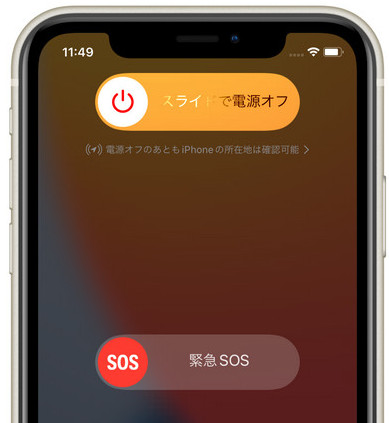【2025年最新】スマホのIPアドレスを変更する方法
 Kiyoko Tōru
Kiyoko Tōru- 更新日:2024-07-22 カテゴリ: 位置偽装
- Part 1、スマホのIPアドレスとは何ですか
- Part 2、スマホのIPアドレスの確認方法
- Part 3、【自宅でできる】UltFone iOS Location ChangerでスマホのIPアドレスを変更する方法
- Part 4、スマホでローカルIPアドレスを変更する方法
- Part5、スマホのIPアドレスを変更するについてよくある質問
IPアドレスとはインターネット上の住所とも言われるものです。ですので、同じIPアドレスを使い続けているとインターネット上での動きを追跡されてしまう恐れがあります。常に持ち歩くスマホのIPアドレスは定期的に変更しておくと、プライバシーの保護にもなりますよ。この記事では、スマホのIPアドレスを変更する方法(iPhone&Android対応)をご紹介します。
Part 1、スマホのIPアドレスとは何ですか
スマホのIPアドレスとは123.456.1.789のような数字の羅列です。この数字の羅列はインターネットに接続するデバイスごとに割り振られている識別番号を指し、IPアドレスによってデバイスを識別することで機器を特定し、データの送受信などが可能になります。ですので、IPアドレスはインターネット上の住所とも言われていますよ。
- ポイント
- IPアドレスの種類
1、IPアドレスとは数字の羅列
2、インターネットに接続するデバイスの識別番号
1、 グローバルIPアドレス(モバイルデータ通信時など)
世界規模のネットワークで使われるIPアドレスであり、同じグローバルIPアドレスは存在しません。
2、ローカルIPアドレス(Wi-Fi利用時など)
限定されたネットワーク内のみで使われるIPアドレスであり、別のネットワークでは同じIPアドレスが使われている可能性があります。
Part 2、スマホのIPアドレスの確認方法
スマホのIPアドレスを確認する方法ですが、iPhoneの場合はグローバルIPアドレスを知ることはできません。AndroidはグローバルとローカルIPアドレスの2つを確認できます。
- iPhoneのIPアドレスを確認する
- AndroidのIPアドレスを確認する
1、「設定」から「Wi-Fi」を選択します。
2、Wi-Fi名の右側の「i」をタップします。
3、IPアドレスを確認します。
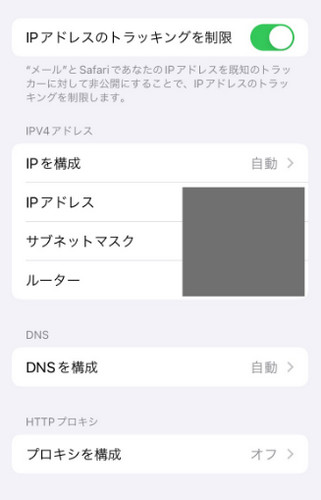
1、「設定」から「デバイスの情報」を選択します。
2、「すべての仕様」から「デバイスの状態」を選ぶとIPアドレスを確認できます。モバイルデータ通信を利用している時はグローバルIPアドレスが表示され、Wi-FiであればローカルIPアドレスが表示されます。
Part 3、【自宅でできる】UltFone iOS Location ChangerでスマホのIPアドレスを変更する方法
インターネット上での行動を追跡されてしまうIPアドレスの変更はプライバシー保護に繋がりますが、スマホのGPS情報を変える方法も非常に重要です。IPアドレスからは個人情報が特定されることはありませんが、スマホの位置情報がバレてしまうと自分の行動を把握されてしまうかもしれません。そこで、誰にもバレずにこっそりとスマホの位置情報を変更したい時に役立つUltFone iOS Location Changerをご紹介します。UltFone iOS Location Changerはスマホの改変なしで利用できる位置情報変更ツールで、使いやすさが魅力的です。
- 手順 1PCでUltFone iOS Location Changerを立ち上げます。左のタブで「位置情報の変更」アイコンが選択されていることを確認の上、Enterキーを押します。

- 手順 2次に、iOSデバイスをPCに接続して、「次へ」を押して進みます。

- 手順 3画面上に世界地図が表示されます。任意の場所を入力するか、マウスを動かして任意の場所を取得します。

- 手順 4「変更開始」をクリックすると完了です。UltFone iOS Location Changerは、あなたを設定した地域に即座にテレポートさせます。iPhoneに入っているポケモンGOなどの位置情報ゲームは、すべてこの偽の位置情報に変更されます。
Part 4、スマホでローカルIPアドレスを変更する方法
iPhoneやAndroidのローカルIPアドレスは手動で変更できます。
- iPhoneのローカルIPアドレスを変更する
- AndroidのローカルIPアドレスを変更する
1、「設定」から「Wi-Fi」を選択します。
2、Wi-Fi名の右側の「i」をタップし、「IPを構成」を選びます。
3、「手動」にチェックを入れてIPアドレス、サブネットマスク、ルーターの欄にアドレスを入力して「保存」をタップします。
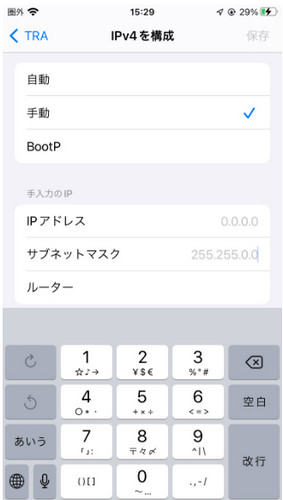
1、「設定」から「Wi-Fi」を開き、割り当てられるローカルIPアドレスを変更するWi-Fiを選びます。
2、「IP設定;DHCP」を選択して「静的」をタップします。
3、IPアドレスを入力して保存します。
Part5、スマホのIPアドレスの変更についてよくある質問
質問1、IPアドレスは変えられますか?
グローバルIPアドレスはモバイル通信をオフにしてからオンにするなど、インターネット接続を切断すると再接続する時に新たなグローバルIPアドレスになります。
質問2、IPアドレスが変わるとどうなるの?
IPアドレスが変わってもメールの送受信、ウェブサイトの閲覧などインターネットに接続して行う作業に影響はありません。デバイスに割り当てられるIPアドレスが変わることで、IPアドレスからインターネット上での行動を追跡されるリスクがなくなります。
まとめ
スマホのIPアドレスにはグローバルIPアドレスとローカルIPアドレスがあり、ローカルIPアドレスであれば手動で変更できます。グローバルIPアドレスはインターネットに再接続するタイミングで新しいIPアドレスが割り振られる仕組みです。IPアドレスから個人情報が洩れることはありませんが、スマホの位置情報がバレると自分の行動を把握される可能性がありますのでUltFone iOS Location Changerを使って位置情報を変更しておくと安心ですよ。
 Kiyoko Tōru
Kiyoko Tōru